
Съдържание:
- Стъпка 1: Части
- Стъпка 2: Свързване
- Стъпка 3: ПХБ (по избор)
- Стъпка 4: Рамка
- Стъпка 5: Изрязване на рамката
- Стъпка 6: Изглаждане на ръба
- Стъпка 7: Пробиване на отвори
- Стъпка 8: Ръка за писалка
- Стъпка 9: Рамка за свързване
- Стъпка 10: Код за Arduino
- Стъпка 11: Софтуер за компютър
- Стъпка 12: Първо боядисване
- Автор John Day [email protected].
- Public 2024-01-30 07:50.
- Последно модифициран 2025-01-23 12:57.



В тази инструкция ще ви покажа как да направите свой собствен Egg-Bot, контролиран с Arduino. Исках да успея и преди, но си мислех, че ми е твърде трудно, но сгреших. Лесно е да се изгради, така че със сигурност всеки може да го направи.
Стъпка 1: Части



По -долу добавям списък с части:
- Стъпкови двигатели
- Драйвери за стъпкови двигатели
- Arduino
- Захранване
- Микро серво
- Пластмасова плоча, дърво
- 40см винтове x3 и 12 гайки за него
- Две лего колела
- Маркери в различни цветове
- Свредло, нож, трион, отвертка, двустранна лента, лепило за дърво, тел, поялник, гумени ленти
- Всичко, от което се нуждаете, за да направите PCB връзка.
Стъпка 2: Свързване
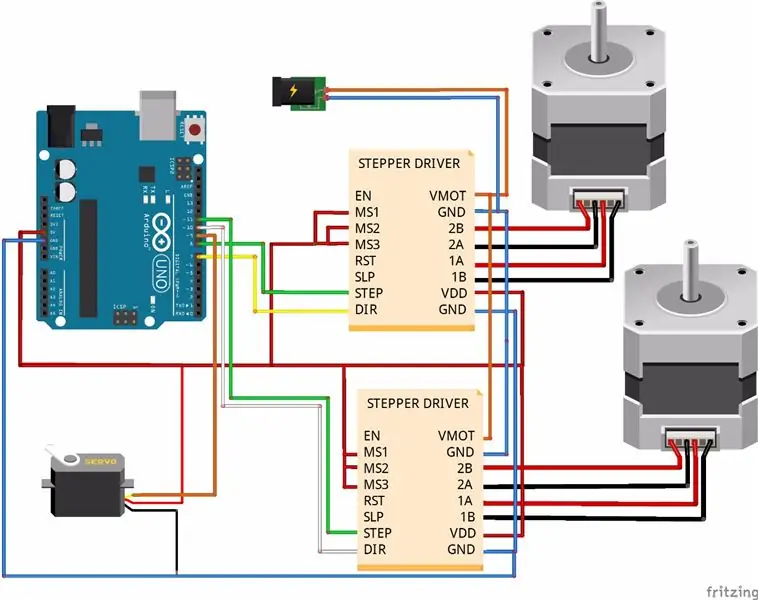

Свържете го, както на изображението по -горе, или преминете към следващата стъпка и направете печатна платка (печатна платка). И трябва да намерите правилните настройки за потенциометър на контролера на стъпкови двигатели. С този потенциометър можете да контролирате напрежението, което отива към стъпкови двигатели. Опитайте се да настроите стъпковия ход да е възможно най -плавен.
Стъпка 3: ПХБ (по избор)



Защо направих печатни платки? Погледнете изображението по -горе, то показва как изглежда на макет. Твърде много проводници. Можете лесно да свържете нещо нередно или нещо може да се изключи и можете да развалите например: драйвер на стъпков двигател. А на печатни платки всичко изглежда по -добре, заема по -малко място и е надеждно в комбинация. Можете да прочетете как да направите печатни платки тук. По -долу добавих PDF файл с оформление на печатни платки. За повече информация вижте arduino на дъската.
Стъпка 4: Рамка
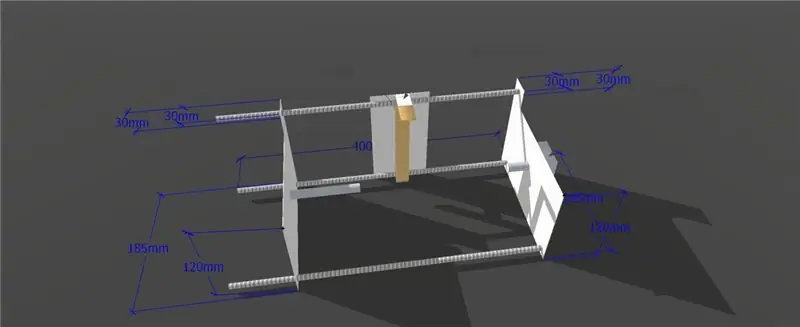


Рамката е изработена от пластмаса и малко дърво. Можете да видите размерите в sketchup по -долу или в следващата стъпка.
Стъпка 5: Изрязване на рамката


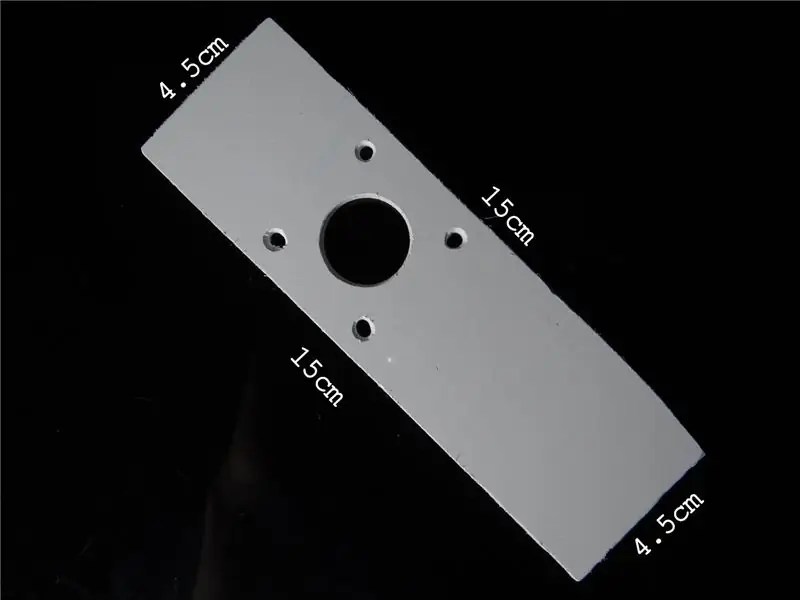
Изрежете два елемента от втората картина и един от третата картина. Размерите са показани на снимките.
Стъпка 6: Изглаждане на ръба

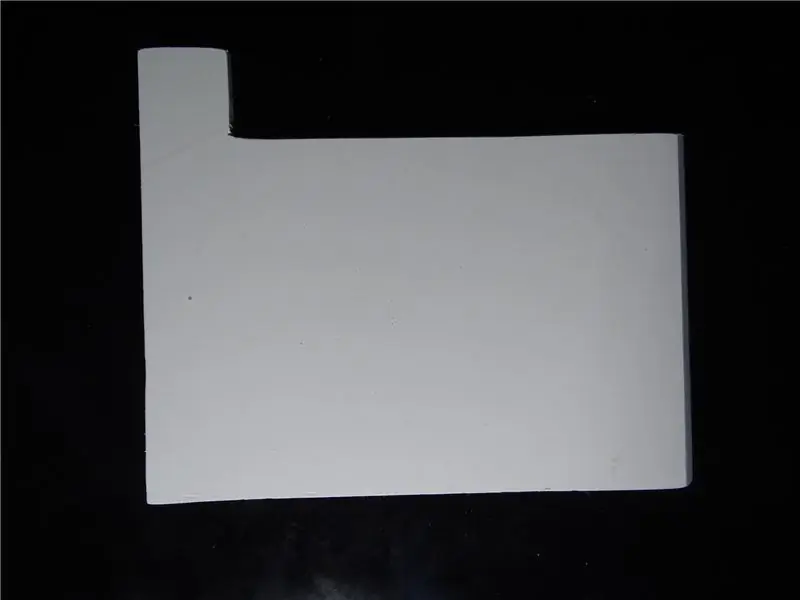

Изгладете ръбовете с шкурка, за да изглеждат по -добре.
Стъпка 7: Пробиване на отвори


Пробийте дупки като на горното изображение. Трябва да го направите много прецизно. В 3 -те отвора в ъглите поставете парчета алуминиева тръба.
Стъпка 8: Ръка за писалка



Рамото на химикалката е изработено от дърво и пластмаса. В края на рамото направих 9 мм отвор за маркер
Стъпка 9: Рамка за свързване



Надявам се, че разбирате как да свържете всички части на рамката с тази снимка, ако имате проблеми с нея, напишете коментар, който ще се опитам да помогна. Всичко е свързано с винтове, двустранна лента, лепило и проводници.
Стъпка 10: Код за Arduino
Изтеглете кода за arduino от тук. И трябва да промените няколко реда:
Това:#дефинирайте YAXIS_DIR_PIN 14#дефинирайте YAXIS_STEP_PIN 15 За да направите това:#дефинирайте YAXIS_DIR_PIN 10#дефинирайте YAXIS_STEP_PIN 11
и
Това:#дефинирайте XAXIS_DIR_PIN 10#дефинирайте XAXIS_STEP_PIN 8 За да направите това:#дефинирайте XAXIS_DIR_PIN 7#дефинирайте XAXIS_STEP_PIN 8
и
Това:#дефинирайте SERVO_PIN 13 За:#дефинирайте SERVO_PIN 9
Стъпка 11: Софтуер за компютър
Предлагам да инсталирате оригинално разширение на eggbot в inkscape, защото с него можете да отпечатате запълнен обект. Можете да прочетете как да го изтеглите и как да използвате тук. За да направите файлове с G-код в inkscape, изтеглете това разширение, направено от martymcguire. И последното нещо, което трябва да изтеглите, е програма за изпращане на команди през сериен до arduino. Изтеглете го тук. Сега трябва да промените кода за разширение на еднорог. Отидете на:
C: / програмни файлове / inkscape / share / разширения / еднорог / context.py
Добавете към 29 ред това:
"M300 S % 0.2F (писалка нагоре)" % self.pen_up_angle, И изтрийте ред 39:
"M300 S255 (изключете серво)",
Стъпка 12: Първо боядисване
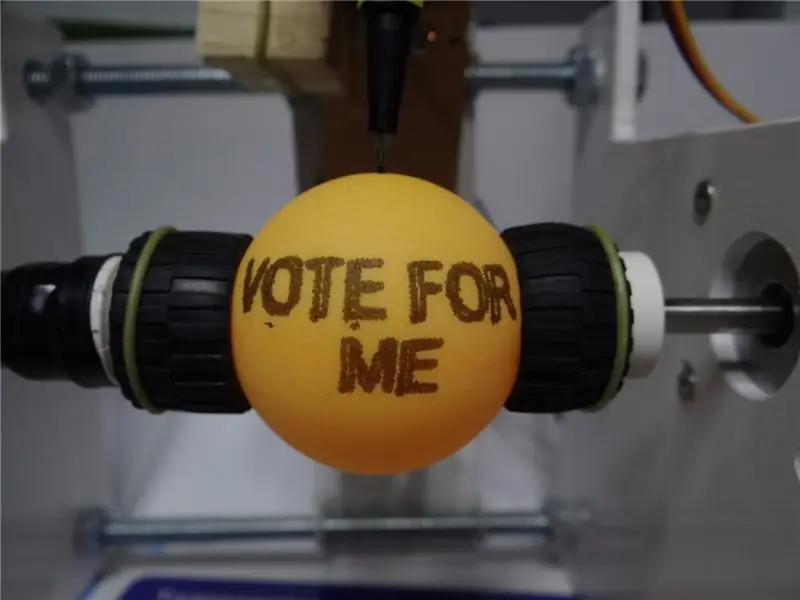


Това са първите яйца, които боядисвам от моя яйце. Ефектът не е най -добрият поради вибрациите на писалката. През цялото време се опитвам да го поправя, но все още не мога да го направя успешно. Снимката на оранжевото яйце трябва да представлява мечка.
Моля, ако харесвате моя проект, гласувайте за мен. Благодаря!!
Благодаря за четенето и съжалявам за моя английски:) Забавлявайте се с вашия EggBot.


Вицешампион в предизвикателството за яйца


Трета награда в конкурса за автоматизация
Препоръчано:
Макро обектив „Направи си сам“с AF (различен от всички други макро обективи „Направи си сам“): 4 стъпки (със снимки)

Макро обектив „Направи си сам“с АФ (различен от всички други макро обективи „Направи си сам“): Виждал съм много хора, които правят макро обективи със стандартен комплект обектив (Обикновено 18-55 мм). Повечето от тях са обектив, просто залепен върху камерата назад или отстранен преден елемент. И за двете опции има недостатъци. За монтиране на обектива
Генератор на функции „направи си сам“със STC MCU лесно: 7 стъпки (със снимки)

Направи си сам генератор на функции със STC MCU лесно: Това е генератор на функции, направен с STC MCU. Нуждаете се само от няколко компонента и схемата е проста. Спецификация Изход: Едноканална квадратна форма на вълната Честота: 1Hz ~ 2MHz Синусоидална честота на вълната: 1Hz ~ 10kHz Амплитуда: VCC, около 5V натоварване
Надстройте самата напоителна саксия „Направи си сам“с WiFi в „Направи си сам“аларма за откриване на движение Плантатор: 17 стъпки

Надстройте DIY самополиващата саксия с WiFi в аларма за часовници за откриване на движение „Направи си сам“ В тази статия ще ви покажем как да надстроите вашата самостоятелно поливаща саксия с WiFi със самонараняване с WiFi и аларма за откриване на движение. не сте чели статията за това как да си направите саморъчно саксия с WiFi с WiFi, можете да печете
Яйце, (научен) Социален сигнален робот Pi: 6 стъпки (със снимки)

Eggy, (научен) Социален сигнал Pi Robot: Здравей, създател! Полагам много усилия и време, за да направя яйца и това неразрушимо. За мен това би означавало свят, ако гласувате за мен в конкурса, в който участвам. (щракнете в горния десен ъгъл на моя неразрушим). Благодаря! -MarkRobots ще стане
LED лампа за великденско яйце: 7 стъпки (със снимки)

LED лампа за великденско яйце: Тази седмица изгориха две флуоресцентни лампи, затова ги разделих …. разбира се! Затова сложих LED лампи за чай в чаши за чай и саке, които жена ми Лори беше хвърлила, и по -бързо от зайче ; Яйчни лампи! Честит Великден
